iOSとMacでTouch IDを有効にするにはパスワードが必要
Touch IDはAppleが導入した電子指紋認証機能です。これにより、ユーザーはパスコードを繰り返し入力することなく、デバイスのロック解除、購入、アプリの認証を行うことができます。最近、次のようなメッセージが表示されるという苦情が寄せられています。 Touch IDを有効にするにはパスワードが必要ですこの記事では、この問題について説明し、iPhone、iPad、または Mac で問題が発生した場合の対処法を説明します。
ページコンテンツ:
パート1:Touch IDを有効にするためにパスワードが必要な場合
現在、Touch IDセンサーには3世代あります。これらはデバイスのホームボタンまたはトップボタンに内蔵されています。トラブルシューティングを進める前に、Touch IDが搭載されているデバイスについてご説明します。
iPhone 5sから8/8 Plus、iPhone SE(第1世代、第2世代、第3世代)を含む
iPad Pro 12.9インチは2015年に発売され、9.7インチは2016年に発売された。
iPad Pro(第2世代)
iPad Air 2と6
iPad mini 3~7
iPad 第5世代から第11世代
MacBook Pro/Airは2016年以降に発売されました
iMac(24インチ、M1、2021)/(24インチ、M3、2023)
Touch IDは便利ですが、デバイスのロック解除に常に使えるわけではありません。つまり、以下のような場合には、Touch IDを有効にしてデバイスのロックを解除するためにパスワードが必要になります。
1. iPhone、iPad、または Mac を再起動した後。
2. デバイスのロックを最後に解除してから 48 時間以上経過しています。
3. Touch ID で使用する指紋を追加または削除する場合。
4. ロック画面のパスワードやその他のセキュリティ設定を変更する場合。
5. Touch ID の試行が XNUMX 回連続で失敗した後。
6. Mac からログアウトした後。
7. ソフトウェアを更新します。
8. デバイスを工場出荷時の状態にリセットします。
9. デバイスがリモートでロックされています。
パート2:Touch IDにパスコードが必要な場合の対処法
解決策1:パスワードでデバイスのロックを解除する
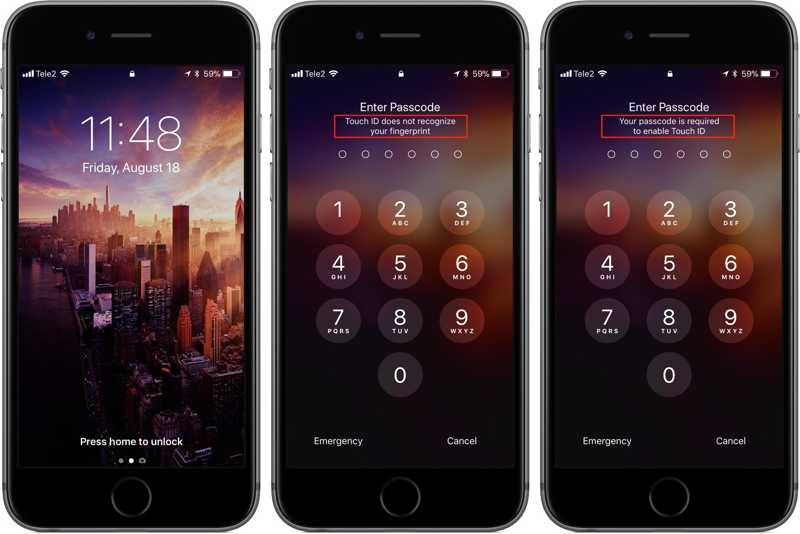
メッセージに記載されている通り、Touch IDを有効にするにはパスワードが必要です。ログインパスワードまたはパスコードを入力すると、デバイスのロックを解除できます。これがTouch IDを再び使えるようにする最も簡単な方法です。
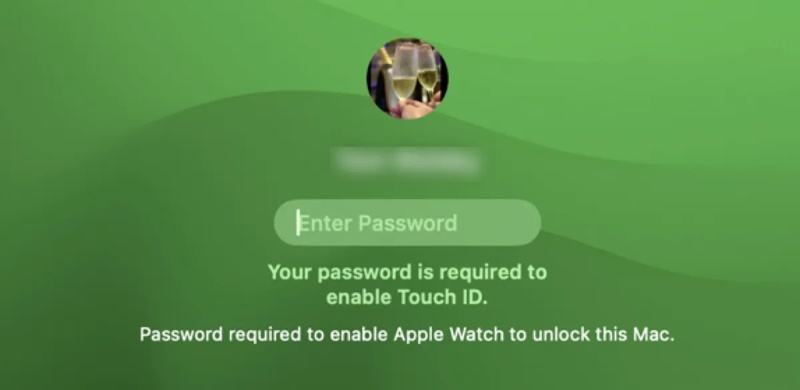
解決策2: Touch IDを使用してデバイスのロックを解除する
iPhone/iPadの場合
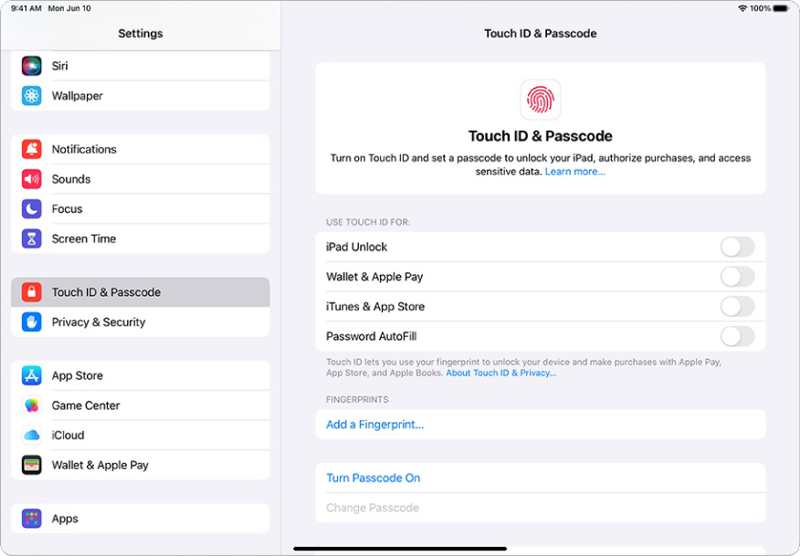
ステップ 1: 店は開いています 設定 iPad の再起動時に Touch ID にパスコードが必要な場合。
ステップ 2: に行く タッチIDとパスコード.
ステップ 3: 必ずオンにしてください iPadのロック解除.
ヒント: iPad のロック解除が有効になっている場合は、オフにしてから再度オンにします。
Macで
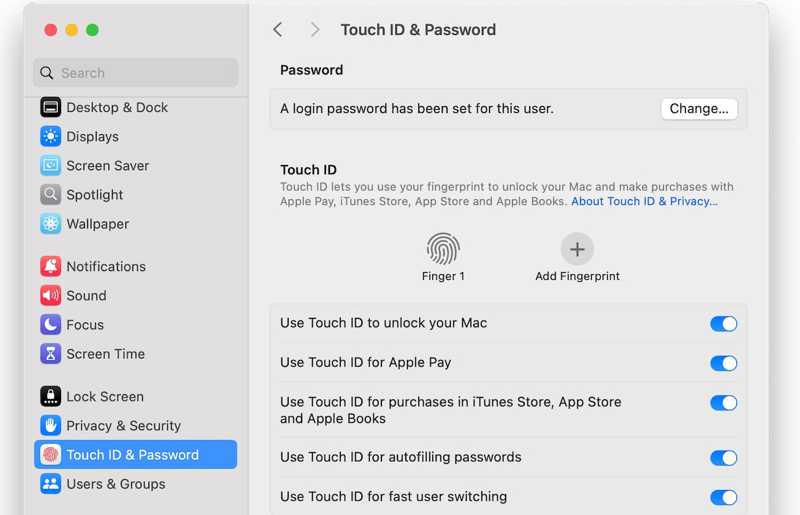
ステップ 1: に行きます Apple メニュー。
ステップ 2: 選択する システム設定 or システム環境設定.
ステップ 3: クリック タッチIDとパスワード タブには何も表示されないことに注意してください。
ステップ 4: トグルオン Touch IDを使ってMacのロックを解除する.
解決策3: 非アクティブ時の自動ログアウトを無効にする
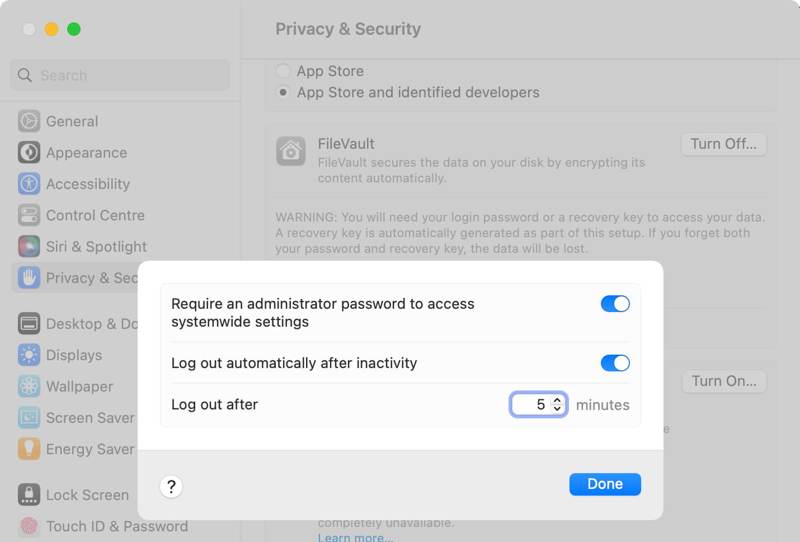
ステップ 1: 選択する システム設定 or システム環境設定 自分で Apple Macのメニュー。
ステップ 2: に行く プライバシーとセキュリティ.
ステップ 3: 下にスクロールしてをクリックします 高機能.
ステップ 4: をオフにする 非アクティブになると自動的にログアウトします オプションを選択します。
パート3:iPhone / iPadからTouch IDとパスコードを削除する方法
タッチIDを有効にするにはパスコードが必要であるというメッセージがポップアップし続ける場合は、 Apeaksoft iOS ロック解除 この問題を解決するのに役立ちます。iPhoneまたはiPadに保存されているTouch IDとパスコードを消去し、新しいものを設定できます。
iPhone/iPadのTouch IDとパスコードを削除する最も簡単な方法
- iPhoneのロックを解除する または 3 つのステップで iPad を操作します。
- 数字のパスコード、Touch ID、Face ID を消去します。
- Apple ID のパスワードを必要としません。
- iPhoneとiPadの最新モデルをサポートします。

iPhone/iPadからTouch IDとパスコードを削除する方法
ステップ 1: Touch ID削除ツールをインストールする
最高のTouch ID削除ツールをPCにインストールして起動します。Mac版もあります。LightningケーブルでiPhoneをPCに接続します。 パスコードをワイプ モードをクリックして お気軽にご連絡ください

ステップ 2: デバイス情報を確認する
デバイス情報が読み込まれたら、各項目を確認してください。間違っている項目があれば手動で修正してください。その後、 お気軽にご連絡ください ファームウェアをダウンロードするためのボタン。

ステップ 3: タッチIDを削除する
ファームウェアのダウンロードが完了したら、 0000 をクリックして AIの洞察を解き明かす ボタンを押すと、iPhoneまたはiPadからTouch IDと数字のパスコードの削除がすぐに開始されます。その後、Touch IDを有効にするにはパスコードが必要であるというメッセージが消えます。

結論
この記事では、その理由について説明しました Touch IDを有効にするにはパスコードが必要です メッセージの削除方法もご説明いたします。メッセージは必ずしもエラーとは限りません。また、下記の解決策で問題を解決することも可能です。Apeaksoft iOS Unlockerは、iPhoneまたはiPadから異常なTouch IDと数字のパスコードを削除するのに役立ちます。このトピックについて他にご質問がございましたら、この投稿の下にメッセージをお寄せください。できるだけ早く返信いたします。
関連記事
Apple ID を見つける方法を探しているなら、このガイドで iPhone と Mac でその方法が説明されているので安心です。
iPhoneでApple IDが機能しない問題を解決する6つの解決策
Apple IDの検証失敗を6つの効果的な解決策で解決
Apple ID がロックされ、iPhone または iPad で Apple アカウントにサインインできない場合の対処方法について説明します。

